win10怎么默认以管理员身份运行程序?程序以管理员身份运行的设置方法!
时间:2017-04-06 来源:互联网 浏览量:
在WIn10系统中,相信许多用户使用的都是Administrator 管理员账户。但是在运行一些程序的时候依旧需要通过单击右键,选择“以管理员身份运行”才可以正常运行,否则就无法运行的情况,该如何解决呢?在这里【系统粉】小编给大家分享下让程序默认以管理员身份运行的设置方法!
默认以管理员身份运行程序的设置方法:
1、在程序上单击右键,点击【兼容性疑难解答】;
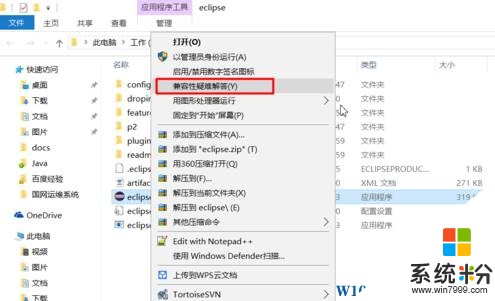
2、等待【程序兼容性疑难解答】检测完毕后点击【疑难解答程序】;
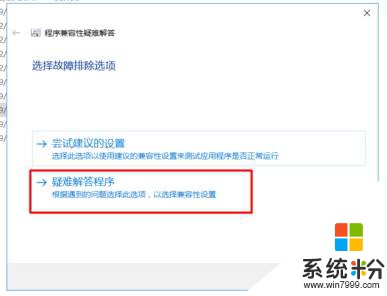
3、接着勾选“该程序需要附加权限”,然后点击“下一步”;
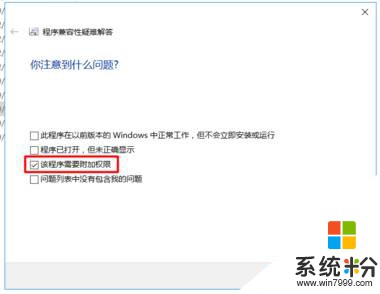
4、点击【测试程序...】,正常的话点击【下一步】;
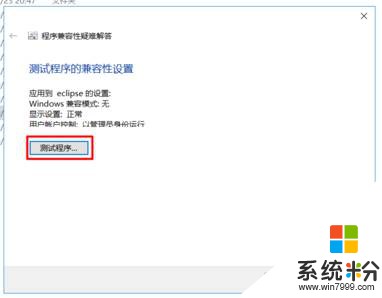
5、最后点击【是,为此程序保存这些设置】即可。
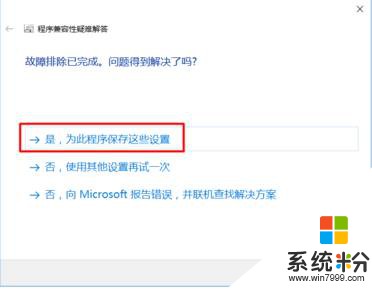
通过以上设置,即可直接双击运行无法运行需要以管理员权限运行的程序了,非常的方便。
默认以管理员身份运行程序的设置方法:
1、在程序上单击右键,点击【兼容性疑难解答】;
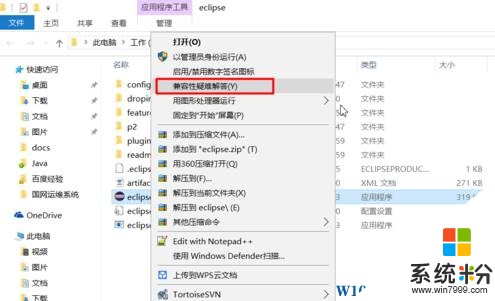
2、等待【程序兼容性疑难解答】检测完毕后点击【疑难解答程序】;
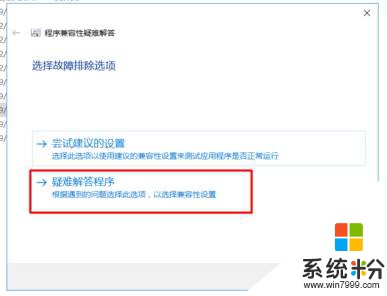
3、接着勾选“该程序需要附加权限”,然后点击“下一步”;
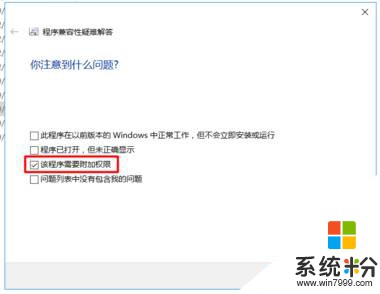
4、点击【测试程序...】,正常的话点击【下一步】;
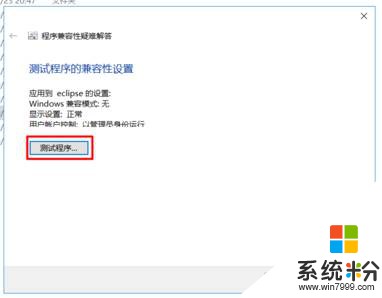
5、最后点击【是,为此程序保存这些设置】即可。
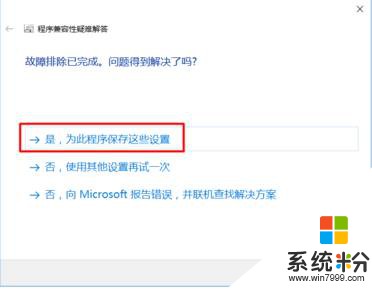
通过以上设置,即可直接双击运行无法运行需要以管理员权限运行的程序了,非常的方便。
我要分享:
相关教程
- ·如何设置Win10始终以管理员身份运行应用程序? 设置Win10始终以管理员身份运行应用程序的方法
- ·win10以管理员身份运行命令行窗口 Win10怎么以管理员身份启动CMD命令提示符
- ·右键没有管理员运行怎么办 Win10右键没有以管理员身份运行的解决方法
- ·win10管理员运行cmd执行命令 Win10如何以管理员身份运行CMD命令提示符
- ·Win10使用管理员身份打开运行窗口运行程序的方法
- ·Win10无法运行批处理如何解决 运行bat提示文件以管理员身份运行怎么办
- ·桌面文件放在d盘 Win10系统电脑怎么将所有桌面文件都保存到D盘
- ·管理员账户怎么登陆 Win10系统如何登录管理员账户
- ·电脑盖上后黑屏不能唤醒怎么办 win10黑屏睡眠后无法唤醒怎么办
- ·电脑上如何查看显卡配置 win10怎么查看电脑显卡配置
win10系统教程推荐
- 1 电脑快捷搜索键是哪个 win10搜索功能的快捷键是什么
- 2 win10系统老是卡死 win10电脑突然卡死怎么办
- 3 w10怎么进入bios界面快捷键 开机按什么键可以进入win10的bios
- 4电脑桌面图标变大怎么恢复正常 WIN10桌面图标突然变大了怎么办
- 5电脑简繁体转换快捷键 Win10自带输入法简繁体切换快捷键修改方法
- 6电脑怎么修复dns Win10 DNS设置异常怎么修复
- 7windows10激活wifi Win10如何连接wifi上网
- 8windows10儿童模式 Win10电脑的儿童模式设置步骤
- 9电脑定时开关机在哪里取消 win10怎么取消定时关机
- 10可以放在电脑桌面的备忘录 win10如何在桌面上放置备忘录
win10系统热门教程
- 1 Win10系统显示器输入不支持怎么解决? Win10系统显示器输入不支持怎么处理?
- 2 win10设置定期修改密码的方法!win10定期更改开机密码!
- 3 Win10 ie11浏览器 服务器正在运行中 是怎么回事呢?
- 4Win10怎么设置麦克风静音?
- 5Win10休眠时间太短该怎么办?修改win10休眠时间的方法!
- 6Win10系统中qq面板上的qq空间和邮箱打不开的解决方法!
- 7Win10周年更新版是直接Windows更新升级好还是全新安装好?
- 8Win10锁屏后怎么解锁?Win10锁屏后解锁方法
- 9win10系统中DHCP未指派致网络连接受限如何解决?
- 10excel2010设置多个文件显示多个窗口的方法
最新win10教程
- 1 桌面文件放在d盘 Win10系统电脑怎么将所有桌面文件都保存到D盘
- 2 管理员账户怎么登陆 Win10系统如何登录管理员账户
- 3 电脑盖上后黑屏不能唤醒怎么办 win10黑屏睡眠后无法唤醒怎么办
- 4电脑上如何查看显卡配置 win10怎么查看电脑显卡配置
- 5电脑的网络在哪里打开 Win10网络发现设置在哪里
- 6怎么卸载电脑上的五笔输入法 Win10怎么关闭五笔输入法
- 7苹果笔记本做了win10系统,怎样恢复原系统 苹果电脑装了windows系统怎么办
- 8电脑快捷搜索键是哪个 win10搜索功能的快捷键是什么
- 9win10 锁屏 壁纸 win10锁屏壁纸设置技巧
- 10win10系统老是卡死 win10电脑突然卡死怎么办
